Cómo agregar tarjetas de regalo avanzadas en WooCommerce (manera fácil)
Publicado: 2022-05-23¿Quieres agregar tarjetas de regalo avanzadas en WooCommerce?
Las tarjetas de regalo permiten a sus clientes comprar crédito de la tienda y luego guardarlo para ellos o regalarlo. Dado que son tan populares entre los compradores, las tarjetas de regalo pueden ayudarlo a obtener más ventas y aumentar las ganancias.
En este artículo, le mostraremos cómo agregar fácilmente tarjetas de regalo avanzadas en WooCommerce.
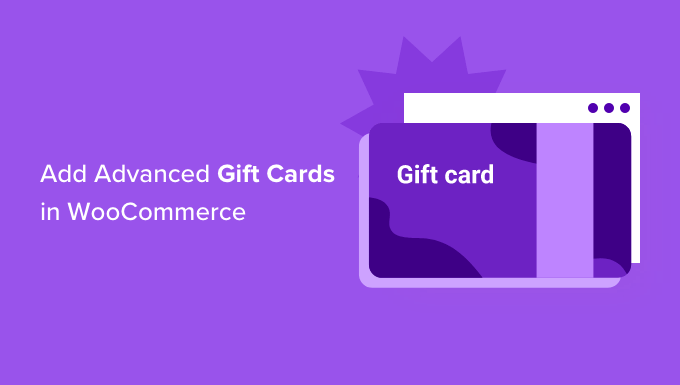
¿Por qué agregar tarjetas de regalo avanzadas en WooCommerce ?
Ya sea que venda artículos físicos o venda descargas digitales en WordPress, las tarjetas de regalo brindan a sus clientes una manera fácil de comprar créditos de la tienda por adelantado. Aunque algunos compradores pueden comprar una tarjeta de regalo para ellos mismos, también son un regalo muy conveniente.
Al vender tarjetas de regalo, puede hacer que su tienda WooCommerce sea el lugar de referencia para los compradores que necesitan un regalo pero no están seguros de qué comprar.
Esto significa más ventas y más beneficios para tu tienda online.
Las tarjetas de regalo también pueden ayudar a correr la voz acerca de su marca, especialmente si el comprador compra una tarjeta de regalo para alguien que aún no ha oído hablar de su tienda en línea.
Convencer a un nuevo cliente para que haga su primera compra suele ser un desafío. Sin embargo, si alguien recibe una tarjeta de regalo, es casi seguro que la usará, incluso si no está familiarizado con su tienda.
Cuando esta persona use su tarjeta de regalo, podrá recopilar su información de contacto para crear su lista de correo electrónico en WordPress y alentar a los compradores primerizos a convertirse en clientes leales que repiten.
Dicho esto, echemos un vistazo a cómo puede agregar fácilmente tarjetas de regalo avanzadas en su tienda WooCommerce.
Cómo agregar tarjetas de regalo avanzadas en WooCommerce
La forma más fácil de agregar tarjetas de regalo avanzadas en WooCommerce es usar el complemento gratuito Cupones avanzados con el complemento premium Tarjetas de regalo avanzadas para WooCommerce.
Necesitará ambos complementos instalados para crear tarjetas de regalo. Esto se debe a que el complemento de la tarjeta de regalo necesita el complemento básico de cupones avanzados para funcionar.
Advanced Coupons es el mejor complemento de código de cupón de WordPress en el mercado. Le permite crear cupones para aumentar sus ventas y hacer crecer su negocio.
En esta guía, usaremos el complemento gratuito de cupones avanzados. Sin embargo, hay un complemento Advanced Coupons Premium que agrega funciones adicionales como cupones BOGO, condiciones del carrito y la opción de aplicar cupones automáticamente. Tanto la versión gratuita como la premium son totalmente compatibles con el complemento Advanced Gift Cards for WooCommerce.
En la siguiente imagen puedes ver un ejemplo de una tarjeta de regalo, creada usando Tarjetas de Regalo Avanzadas para WooCommerce.
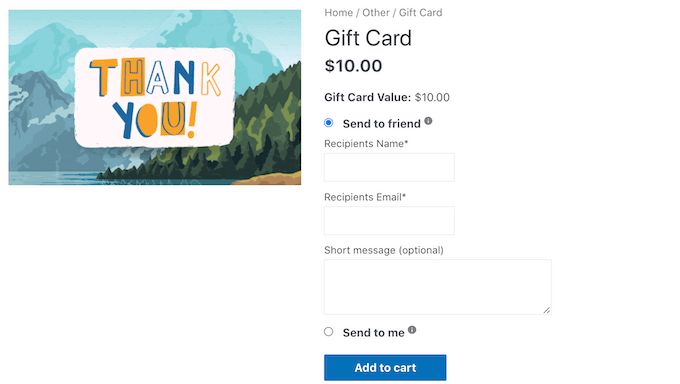
Cuando el cliente compra una tarjeta de regalo, WordPress le enviará un correo electrónico con un código de cupón único que puede usar en su tienda en línea.
Para crear y vender tarjetas de regalo, primero deberá instalar y activar el complemento gratuito de cupones avanzados. Si necesita ayuda, consulte nuestra guía sobre cómo instalar un complemento de WordPress.
Luego, deberá instalar el complemento Tarjetas de regalo avanzadas para WooCommerce.
Después de activar este complemento premium, su primera tarea es ingresar su clave de licencia de Tarjetas de regalo avanzadas. Encontrará esta clave en el correo electrónico de confirmación de compra que recibió cuando compró el complemento Tarjetas de regalo avanzadas.
También puede obtener esta clave iniciando sesión en su cuenta de cupones avanzados. En su cuenta, haga clic en 'Ver licencias'.
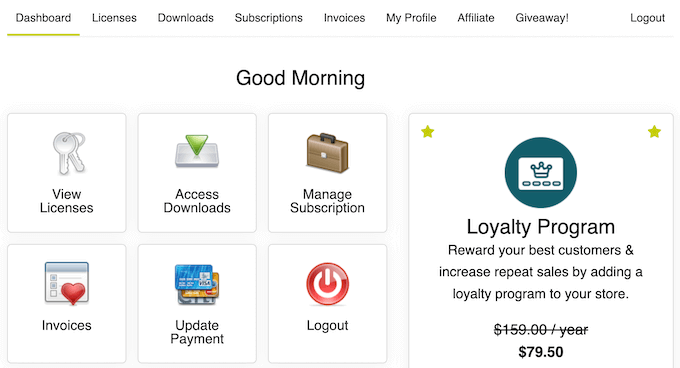
Simplemente copie la clave que aparece en el campo 'Clave de licencia'. Si ha comprado otros complementos y complementos de Advanced Coupons, asegúrese de estar utilizando la clave de licencia para el complemento Advanced Gift Cards.
Después de hacer eso, vaya a Cupones » Licencia en su tablero de WordPress.
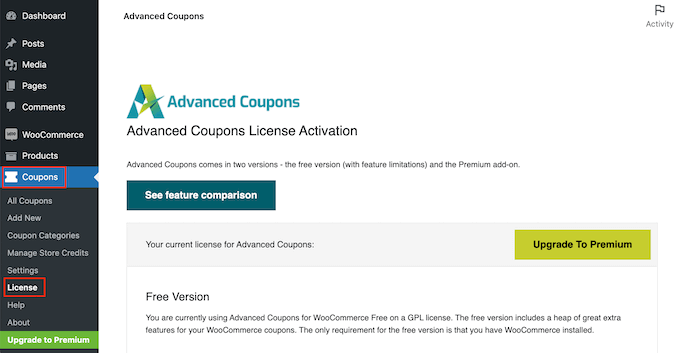
A continuación, desplácese hasta la sección Activación avanzada de licencias de tarjetas de regalo. Ahora puede continuar y pegar su clave en el campo 'Clave de licencia'.
Después de eso, escriba la dirección de correo electrónico que utilizó para comprar el complemento de tarjetas de regalo avanzadas. Luego, simplemente haga clic en el botón Activar clave.
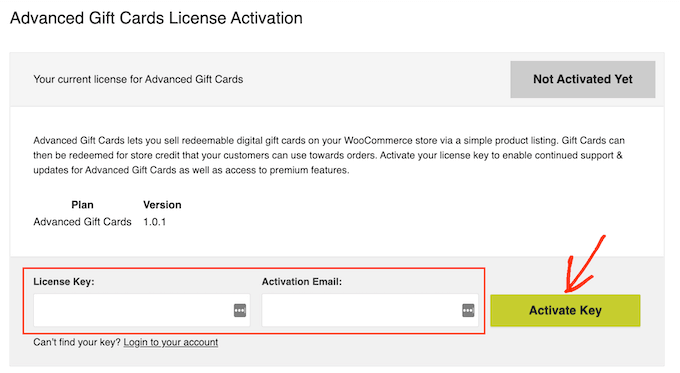
Ahora está listo para crear tarjetas de regalo para sus clientes. Para comenzar, vaya a Productos » Agregar nuevo .
Primero, debe escribir un título para su tarjeta de regalo en el campo 'Nombre del producto'. La mayoría de los temas de WooCommerce muestran el nombre del producto en la parte superior de la página del producto, por lo que es una de las primeras cosas que verán los compradores.
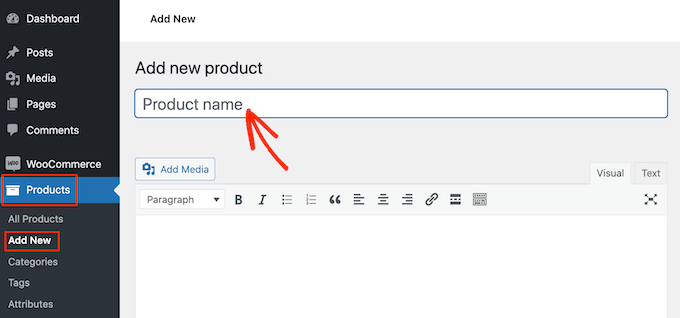
Directamente debajo del 'Nombre del producto', puede escribir una descripción para su tarjeta de regalo. Para obtener más ventas, su descripción debe ser útil, informativa y convincente.
Después de eso, desplácese a la sección 'Categorías de productos'. Las categorías de productos permiten a sus clientes buscar fácilmente productos relacionados en su sitio web de WordPress. Esto puede ayudarlo a vender más productos y ganar más dinero.
Para agregar esta tarjeta de regalo a una categoría, simplemente marque la casilla de la categoría.
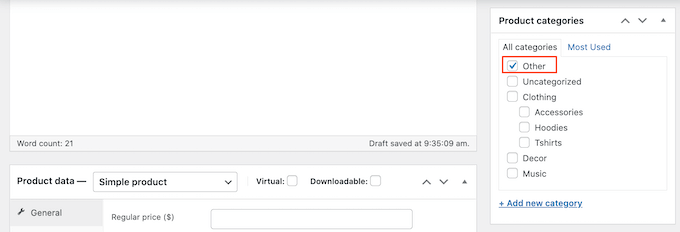
Otra opción es crear una nueva categoría, como una categoría especial de Tarjeta de regalo, donde los compradores pueden navegar a través de todas sus diferentes tarjetas. Puede ver nuestra guía sobre cómo agregar categorías en WordPress para conocer los pasos detallados.
Una vez que haya terminado de seleccionar una categoría, desplácese a la sección Datos del producto y abra el menú desplegable que muestra "Producto simple" de forma predeterminada.
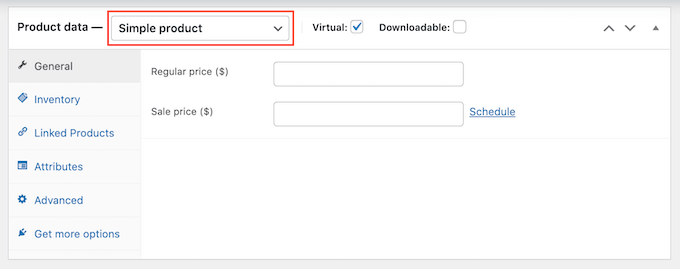
Luego, continúe y haga clic en la nueva opción 'Tarjeta de regalo avanzada'. WooCommerce ahora mostrará todas las configuraciones que puede usar para crear su tarjeta de regalo.
En el campo 'Precio normal', continúa y escribe cuánto te costará comprar esta tarjeta.
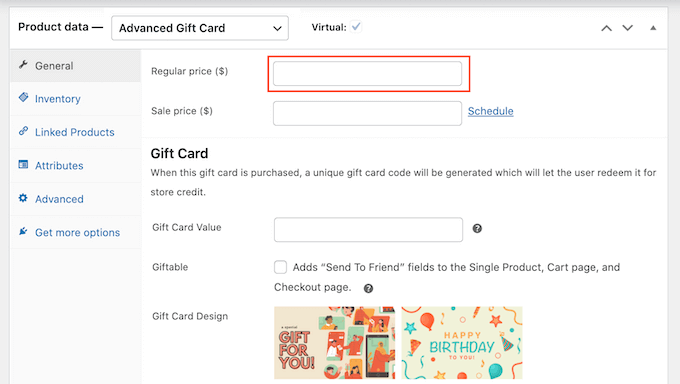
Cuando un cliente compre esta tarjeta de regalo, su tienda creará un código de cupón único. Luego, el cliente puede ingresar este código en el pago de su tienda, similar a cualquier otro cupón inteligente en WooCommerce.
En Valor de la tarjeta de regalo, escriba el monto que se acreditará en la cuenta del cliente cuando use este cupón. Por lo general, será el mismo que el precio regular de la tarjeta de regalo.
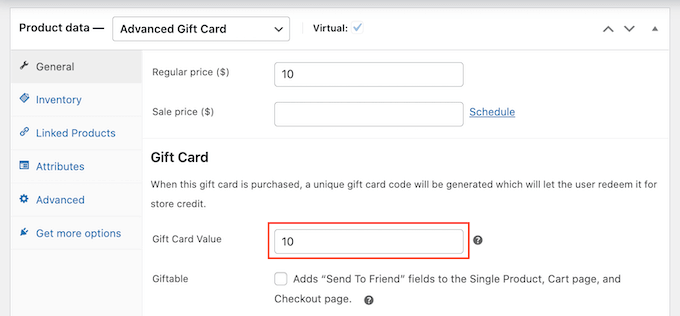
De forma predeterminada, las tarjetas de regalo avanzadas enviarán la tarjeta a la dirección de correo electrónico del comprador. Sin embargo, las tarjetas de regalo generalmente están destinadas a otras personas, como un amigo o un familiar.

Con eso en mente, es posible que desee dar a los clientes la opción de enviar esta tarjeta a una dirección de correo electrónico diferente, como puede ver en la siguiente imagen.
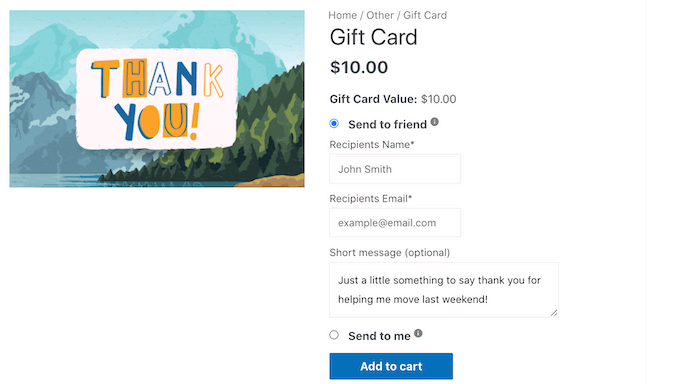
Para dar a sus clientes esta opción, marque la casilla 'Regalo'.
Ahora, sus clientes pueden elegir enviar la tarjeta de regalo a su propia dirección de correo electrónico o a una dirección diferente.
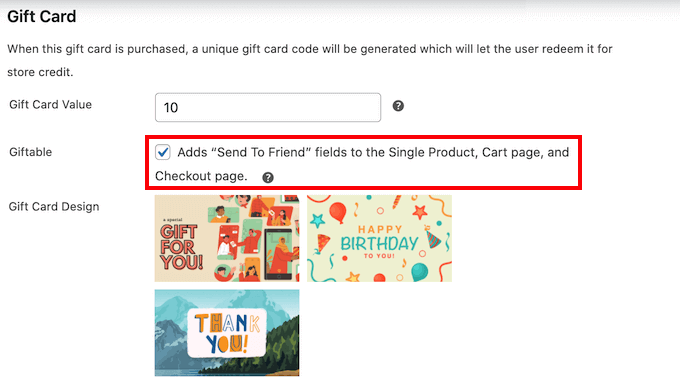
Cuando un cliente compra una tarjeta de regalo, el complemento le enviará un correo electrónico con su código de cupón más información sobre su tienda.
Advanced Gift Cards tiene varios diseños listos para usar que puede agregar a estos correos electrónicos, como puede ver en la siguiente captura de pantalla.
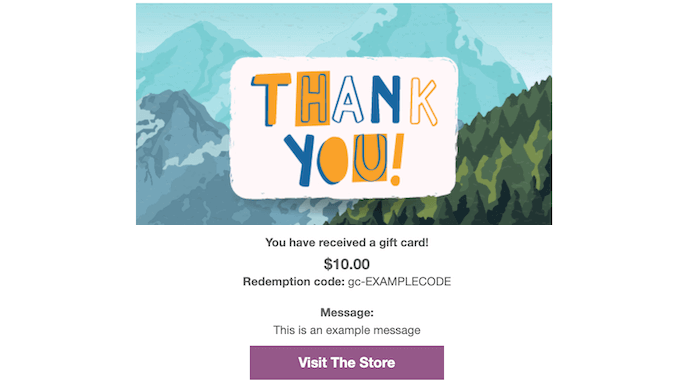
Para usar uno de estos diseños, desplácese hasta la sección Diseño de tarjeta de regalo y luego haga clic en cualquiera de los diseños listos para usar.
Para obtener una vista previa de cómo se verán sus correos electrónicos, simplemente haga clic en el botón Vista previa del correo electrónico de la tarjeta de regalo.
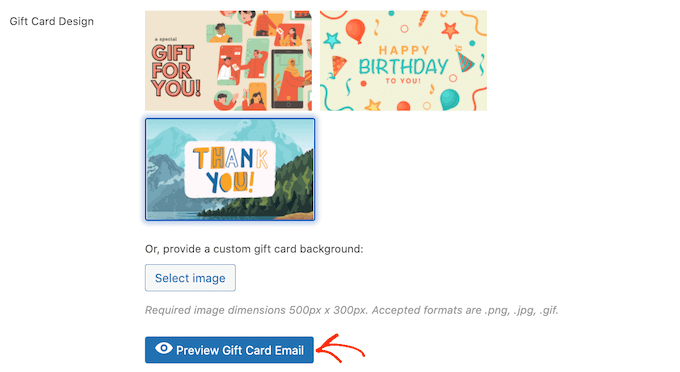
Esto abrirá una ventana emergente que muestra cómo se verá su correo electrónico con el diseño elegido.
Otra opción es subir una imagen de su elección. Por ejemplo, puede usar un software de diseño web para crear una imagen de agradecimiento que muestre la marca única de su tienda.
Para usar su propia imagen, haga clic en el botón 'Seleccionar imagen'.
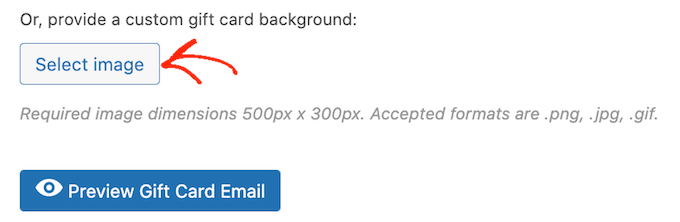
Esto abrirá la biblioteca de medios de WordPress donde puede elegir una imagen o cargar una nueva imagen a su blog de WordPress desde su computadora.
Hay algunas otras configuraciones que quizás desee revisar. Sin embargo, esto es todo lo que necesita para crear una tarjeta de regalo avanzada en WooCommerce.
Antes de publicar su tarjeta de regalo, puede personalizar el correo electrónico que se envía a cada cliente que compra este producto.
Con eso en mente, haga clic en el botón Guardar borrador para guardar su tarjeta de regalo sin publicarla en su tienda en línea.
Cómo personalizar el correo electrónico avanzado de tarjetas de regalo
Cada vez que un cliente compre una tarjeta de regalo, recibirá un correo electrónico con instrucciones sobre cómo usar su tarjeta.
Es posible que desee personalizar este correo electrónico para que se alinee mejor con su marca y tenga el mensaje que necesita. También puede agregar cualquier información que crea que falta en el correo electrónico predeterminado.
Para editar este correo electrónico, vaya a WooCommerce » Configuración . Una vez que haya hecho eso, haga clic en la pestaña 'Correos electrónicos'.
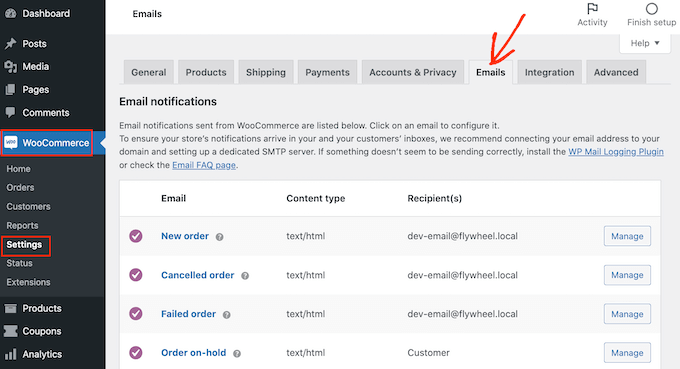
En esta pantalla, desplácese para encontrar el correo electrónico "Tarjeta de regalo avanzada".
Luego, haga clic en su botón 'Administrar'.
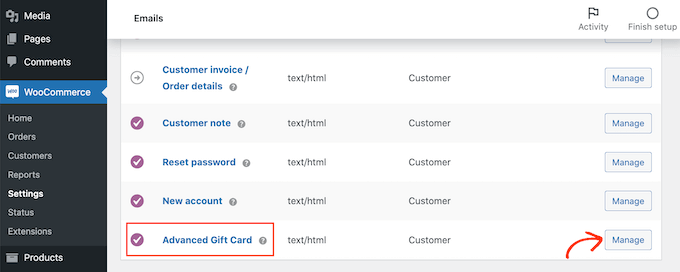
Ahora verá la plantilla que utiliza Advanced Gift Cards para todos sus correos electrónicos.
Es posible que desee comenzar editando el encabezado y el asunto del correo electrónico.
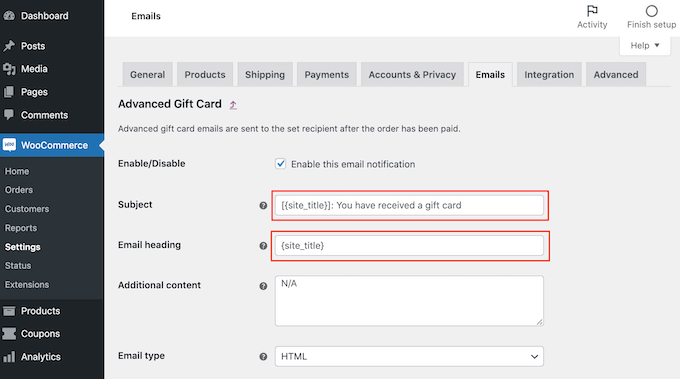
Una opción es simplemente escribir texto sin formato en estos campos. WooCommerce luego usará este texto para todos sus correos electrónicos de tarjetas de regalo.
También puede agregar texto dinámico. Este es un texto que se actualizará automáticamente en función de factores como el valor de la tarjeta de regalo o la fecha de vencimiento.
El texto dinámico puede ayudarlo a crear correos electrónicos más útiles y atractivos. Para ver todo el texto dinámico que puede usar, simplemente pase el mouse sobre el '?' de un campo. icono.
Luego verá una ventana emergente que muestra todos los diferentes textos dinámicos que puede usar en este campo.
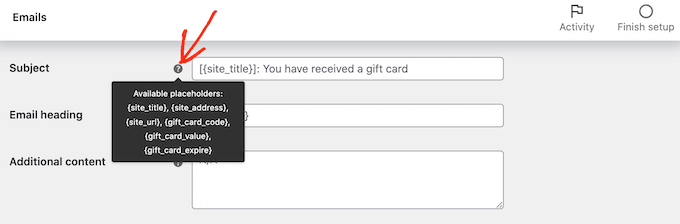
Ahora, simplemente puede escribir este texto dinámico en el campo y WooCommerce se encargará del resto.
Incluso puedes usar una combinación de texto sin formato y texto dinámico, como puedes ver en la siguiente imagen.
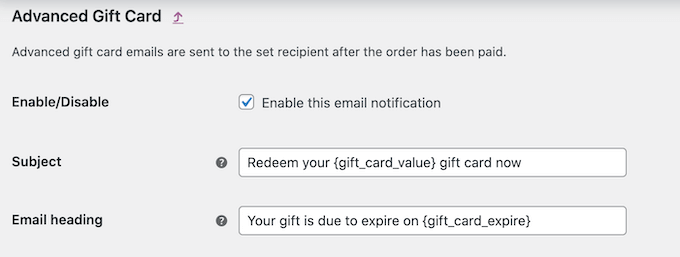
¿Quiere agregar más texto al correo electrónico predeterminado? Luego puede escribirlo en el cuadro 'Contenido adicional'. Este texto aparecerá debajo del contenido principal del correo electrónico.
Como antes, el cuadro 'Contenido adicional' admite texto sin formato y dinámico. Para ver los diferentes textos dinámicos que puede usar para su contenido adicional, simplemente pase el mouse sobre su '?' icono.
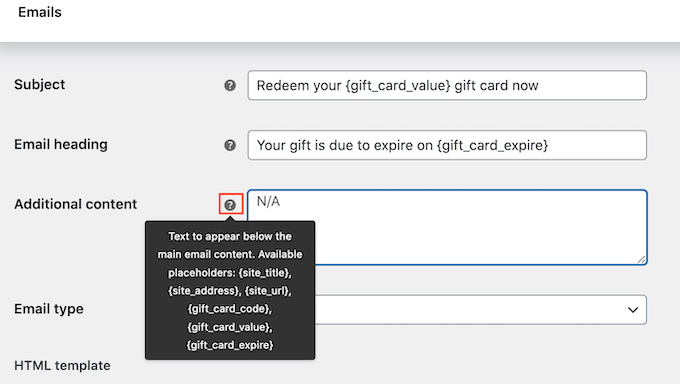
Cuando esté satisfecho con su correo electrónico, haga clic en el botón "Guardar cambios".
Querrá asegurarse de que todos los correos electrónicos enviados desde su tienda WooCommerce vayan a la bandeja de entrada del correo electrónico del destinatario y no a la carpeta de correo no deseado.
La mejor manera de hacerlo es mediante el uso de un proveedor de servicios SMTP para mejorar la capacidad de entrega del correo electrónico. Para obtener más detalles, consulte nuestra guía sobre cómo solucionar el problema de WordPress que no envía correo electrónico.
Recomendamos usar el complemento gratuito WP Mail SMTP para comenzar.
Una vez que haya configurado sus correos electrónicos, estará listo para comenzar a vender su tarjeta de regalo.
Para publicar su producto de tarjeta de regalo, simplemente vaya a Productos » Todos los productos. En esta pantalla, busque la tarjeta de regalo que creamos anteriormente y haga clic en su botón 'Editar'.
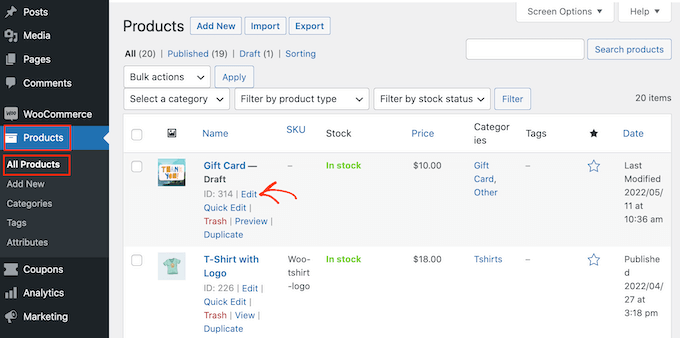
Después de eso, continúe y publique su tarjeta de regalo haciendo clic en el botón 'Publicar'. Esta tarjeta de regalo ahora aparecerá en su tienda WooCommerce, lista para que los compradores la compren.
Esperamos que este artículo lo haya ayudado a aprender cómo agregar fácilmente tarjetas de regalo avanzadas en WooCommerce. También puede consultar nuestra guía sobre cómo crear una ventana emergente de WooCommerce para aumentar las ventas y los mejores complementos de WooCommerce para su tienda.
Si te gustó este artículo, suscríbete a nuestro canal de YouTube para videos tutoriales de WordPress. También puede encontrarnos en Twitter y Facebook.
